Roinn sonraí i mbileoga oibre iolracha de réir sraitheanna a chomhaireamh in Excel
Má dhéantar raon mór sonraí a roinnt go héifeachtach i mbileoga oibre iolracha Excel bunaithe ar chomhaireamh ró ar leith, is féidir bainistíocht sonraí a shruthlíniú. Mar shampla, má scartar tacar sonraí gach 5 shraith ina ilbhileoga is féidir é a dhéanamh níos soláimhsithe agus níos eagraithe. Tugann an treoir seo dhá mhodh praiticiúla chun an tasc seo a chur i gcrích go tapa agus go héasca.

Roinntear sonraí i mbileoga oibre iomadúla de réir sraitheanna, comhaireamh le cód VBA
Roinntear sonraí i mbileoga oibre iomadúla de réir sraitheanna, comhaireamh le Kutools for Excel
Roinntear sonraí i mbileoga oibre iomadúla de réir sraitheanna, comhaireamh le cód VBA
Is féidir leis an gcód VBA seo a leanas cabhrú leat na sraitheanna a roinnt ina mbileoga oibre iolracha de réir sraitheanna a chomhaireamh, déan mar a leanas:
1. Coinnigh síos an ALT + F11 eochair chun an Microsoft Visual Basic d’Fheidhmchláir fhuinneog.
2. Cliceáil Ionsáigh > Modúil, agus greamaigh an cód seo a leanas i bhFuinneog an Mhodúil.
VBA: Roinn sonraí i mbileoga oibre de réir comhaireamh sraitheanna in Excel
Sub Splitdatabyrows()
'Updated by Extendoffice
Dim WorkRng As Range
Dim xRow As Range
Dim SplitRow As Integer
Dim xWs As Worksheet
Dim xTRg As Range
Dim xNTRg As Range
Dim xIER
On Error Resume Next
xTitleId = "KutoolsforExcel"
Set WorkRng = Application.Selection
Set xTRg = Application.InputBox("Please select the header row:", xTitleId, "", Type:=8)
If TypeName(xTRg) = "Nothing" Then Exit Sub
Set WorkRng = Application.InputBox("Please select the data range(exclude the header row):", xTitleId, WorkRng.Address, Type:=8)
If TypeName(WorkRng) = "Nothing" Then Exit Sub
SplitRow = Application.InputBox("Split Row Num", xTitleId, Type:=1)
If SplitRow = 0 Then Exit Sub
Set xWs = WorkRng.Parent
Set xRow = WorkRng.Rows(1)
xIER = WorkRng.Rows.Count
xIER = WorkRng.Row + xIER - 1
Application.ScreenUpdating = False
For i = 1 To WorkRng.Rows.Count Step SplitRow
resizeCount = SplitRow
If (xIER - xRow.Row + 1) < SplitRow Then
resizeCount = (xIER - xRow.Row + 1)
End If
xRow.Resize(resizeCount).Copy
Set xWs = Application.Worksheets.Add(after:=Application.Worksheets(Application.Worksheets.Count))
If xIER > (xRow.Row + SplitRow - 1) Then
xWs.Name = xRow.Row & " - " & (xRow.Row + SplitRow - 1)
ElseIf xIER = xRow.Row Then
xWs.Name = xRow.Row
Else
xWs.Name = xRow.Row & " - " & xIER
End If
Application.ActiveSheet.Range("A1").PasteSpecial
Set xNTRg = Application.ActiveSheet.Range("A1")
xTRg.Copy
xNTRg.Insert
Set xRow = xRow.Offset(SplitRow)
Next
Application.CutCopyMode = False
Application.ScreenUpdating = True
End Sub
3. Ansin, brúigh F5 eochair, sa bhosca dialóige popped up, roghnaigh an tsraith ceanntásc, féach an scáileán:
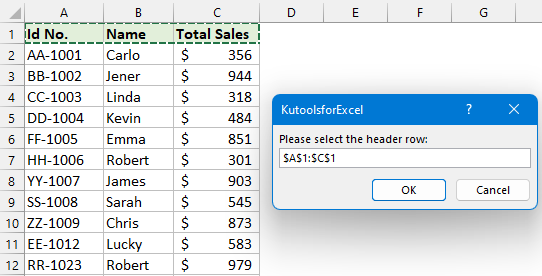
4. Ansin, cliceáil OK, agus sa dara bosca pras, roghnaigh an raon sonraí a theastaíonn uait a roinnt de réir sraitheanna a chomhaireamh, féach an scáileán:
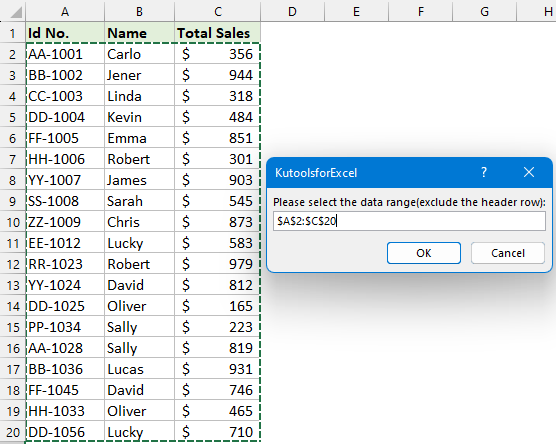
5. Téigh ar cliceáil OK cnaipe, sa tríú bosca pras, iontráil líon na sraitheanna ar mhaith leat a roinnt leo, féach an scáileán:

6. Ansin, cliceáil OK cnaipe, roinntear na sonraí i mbileoga oibre iolracha bunaithe ar líon na sraitheanna, féach screenshot:
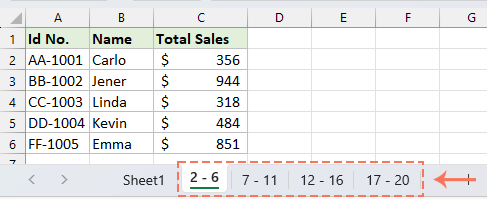
Roinntear sonraí i mbileoga oibre iomadúla de réir sraitheanna, comhaireamh le Kutools for Excel
Má cheapann tú go bhfuil an cód VBA casta, Kutools le haghaidh Excel cuireann sé réiteach tapa iomasach ar fáil chun aghaidh a thabhairt go héifeachtach ar cheist scoilteadh sonraí. seo Scoilt Sonraí Déanann gné an próiseas oibríochta a shimpliú, rud a ligeann d'úsáideoirí ar aon leibhéal scile tacair shonraí móra a roinnt go il-bileoga oibre gan gá le mioneolas ar chláir, rud a éascaíonn bainistíocht éifeachtach sonraí.
Má tá tú suiteáilte agat Kutools le haghaidh Excel, déan mar a leanas le do thoil:
1. Roghnaigh an raon sonraí a theastaíonn uait a scoilt. Ansin, cliceáil Kutools Plus > Scoilt Sonraí, féach ar an scáileán:

3. Sa an Roinn Sonraí i mBileoga Oibre Il bosca dialóige:
- Roghnaigh Sraitheanna seasta ó Scoilt bunaithe ar rogha, agus cuir isteach an líon sraitheanna a theastaíonn uait a roinnt le haghaidh gach bileog oibre.
- Má tá ceanntásca ag do shonraí agus gur mhaith leat iad a chur isteach i ngach bileog oibre scoilte nua, seiceáil le do thoil Tá ceanntásca ar mo chuid sonraí rogha. (Leid: is féidir leat uimhir na sraitheanna tréadaí a chur isteach bunaithe ar do shonraí.)
- Ansin is féidir leat ainmneacha na mbileog oibre scoilte a shonrú, faoin Ainm bileoga oibre nua roinn, roghnaigh rialacha ainmneacha na mbileog oibre ón Rialacha liosta anuas, is féidir leat an Réimse or Iarmhír le haghaidh ainmneacha na mbileog freisin.

4. Tar éis na socruithe a shonrú, ansin cliceáil OK, agus tá na sonraí roghnaithe roinnte i mbileoga oibre iolracha de leabhar oibre nua ag gach 5 shraith. Agus cuirtear na ceanntásca isteach do gach bileog oibre nua. Féach an pictiúr:
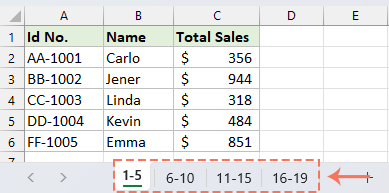
Airteagail ghaolmhara:
- Roinn sonraí i mbileoga oibre iomadúla bunaithe ar an gcolún
- Ag glacadh leis go bhfuil bileog oibre agat le sraitheanna ollmhór sonraí, agus anois, ní mór duit na sonraí a roinnt ina il-bhileoga oibre bunaithe ar an gcolún Ainm (féach an screenshot seo a leanas), agus cuirtear na hainmneacha isteach go randamach. B'fhéidir gur féidir leat iad a shórtáil ar dtús, agus ansin iad a chóipeáil agus a ghreamú ceann ar cheann i mbileoga oibre nua eile. Ach beidh ort do foighne a chóipeáil agus a ghreamú arís agus arís eile. Inniu, labhróidh mé faoi roinnt cleasanna tapa chun an tasc seo a réiteach.
- Comhcheangail sraitheanna dúblacha agus suim na luachanna in Excel
- In Excel, is cás coitianta é teacht ar thacar sonraí ina bhfuil iontrálacha dúblacha. Go minic, b’fhéidir go mbeadh raon sonraí agat agus is é an príomhdhúshlán na sraitheanna dúblacha seo a chomhcheangal go héifeachtach agus na luachanna a achoimriú ag an am céanna i gcolún comhfhreagrach mar an seat scáileáin a thaispeántar. Sa chomhthéacs seo, scrúdóimid go leor modhanna praiticiúla a chabhróidh leat sonraí dúblacha a chomhdhlúthú agus na luachanna a bhaineann leo a chomhiomlánú, ag cur le soiléireacht agus le húsáideacht do leabhair oibre Excel.
- Cumaisc dhá thábla nó níos mó i gceann amháin bunaithe ar eochaircholúin
- Má cheaptar go bhfuil trí thábla agat i leabhar oibre, anois, ba mhaith leat na táblaí seo a chumasc in aon tábla amháin bunaithe ar na príomhcholúin chomhfhreagracha chun an toradh a fháil mar a thaispeántar thíos. B’fhéidir gur tasc trioblóideach é seo don chuid is mó dínn, ach, ná bíodh imní ort, san alt seo, tabharfaidh mé isteach roinnt modhanna chun an fhadhb seo a réiteach.
Uirlisí Táirgiúlachta Oifige is Fearr
Supercharge Do Scileanna Excel le Kutools le haghaidh Excel, agus Éifeachtúlacht Taithí Cosúil Ná Roimhe. Kutools le haghaidh Excel Tairiscintí Níos mó ná 300 Ardghnéithe chun Táirgiúlacht a Treisiú agus Sábháil Am. Cliceáil anseo chun an ghné is mó a theastaíonn uait a fháil ...

Tugann Tab Oifige comhéadan Tabbed chuig Office, agus Déan Do Obair i bhfad Níos Éasca
- Cumasaigh eagarthóireacht agus léamh tabbed i Word, Excel, PowerPoint, Foilsitheoir, Rochtain, Visio agus Tionscadal.
- Oscail agus cruthaigh cáipéisí iolracha i gcluaisíní nua den fhuinneog chéanna, seachas i bhfuinneoga nua.
- Méadaíonn do tháirgiúlacht 50%, agus laghdaíonn sé na céadta cad a tharlaíonn nuair luch duit gach lá!

